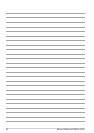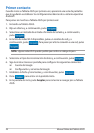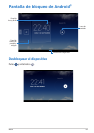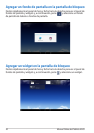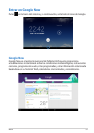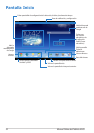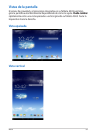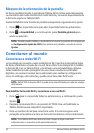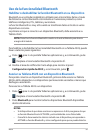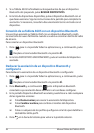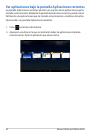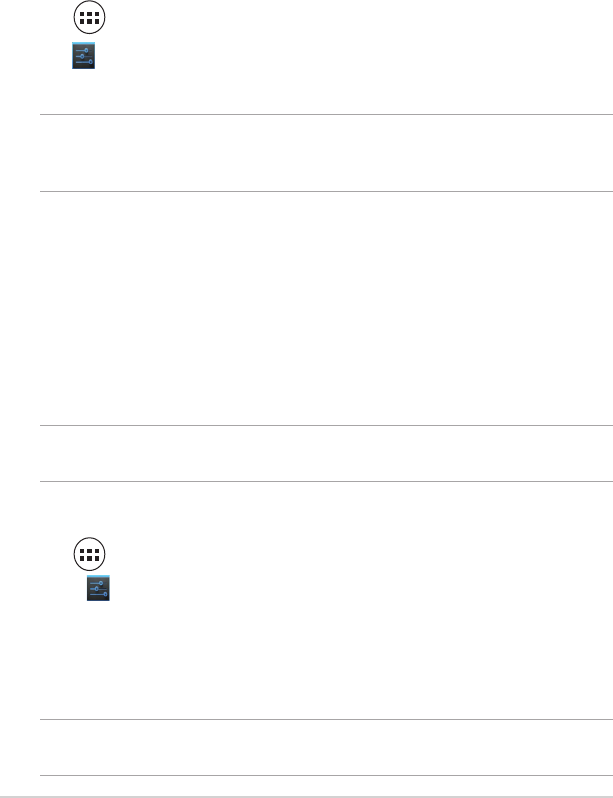
Manual Online del Tableta ASUS
34
Bloqueo de la orientación de la pantalla
De forma predeterminada, la pantalla de Tableta ASUS cambia automáticamente
su orientación del modo Horizontal al modo Vertical y viceversa, dependiendo de
la forma de sujetar su Tableta ASUS.
Puede deshabilitar esta función de pantalla autogiratoria, siguiendo estos pasos:
1. Pulse en la pantalla Inicio para abrir la pantalla Todas las aplicaciones.
2. Pulse
Ajustes
> Accesibilidad y, a continuación, pulse Pantalla giratoria para
anular su selección.
NOTA: También puede habilitar o deshabilitar la función de pantalla de autogiratoria
en Conguración rápida de ASUS. Para obtener más detalles, consulte la sección
Ajustes.
Conectarse al mundo
Conectarse a redes Wi-Fi
La tecnología de conexión a redes inalámbricas Wi-Fi permite intercambiar datos
de forma inalámbrica a través de una red. Para utilizar la tecnología Wi-Fi, habilite
la función Wi-Fi en su Tableta ASUS y conéctese a una red inalámbrica. Algunas
redes inalámbricas están protegidas con una clave o mediante certicados
digitales y es necesario realizar pasos adicionales para realizar la conguración;
otras, sin embargo, están abiertas y puede conectarse ellas fácilmente.
NOTA: DESACTIVE la función Wi-Fi cuando no la esté utilizando para ahorrar energía
de la batería.
Para habilitar la función Wi-Fi y conectarse a una red Wi-Fi:
1. Pulse para ir a la pantalla Todas las aplicaciones y, a continuación, pulse
Ajustes
Ajustes
.
2. Desplace conmutador Wi-Fi a la posición ACTIVAR. Una vez habilitada, su
Tableta ASUS buscará redes Wi-Fi disponibles.
3. Pulse un nombre de red para conectarse a ella. Si la red es segura o está
protegida, se le pedirá una clave en forma de contraseña u otras credenciales.
NOTA: Si su Tableta ASUS encuentra una red a la que se haya conectado
anteriormente, se conectará a ella automáticamente.